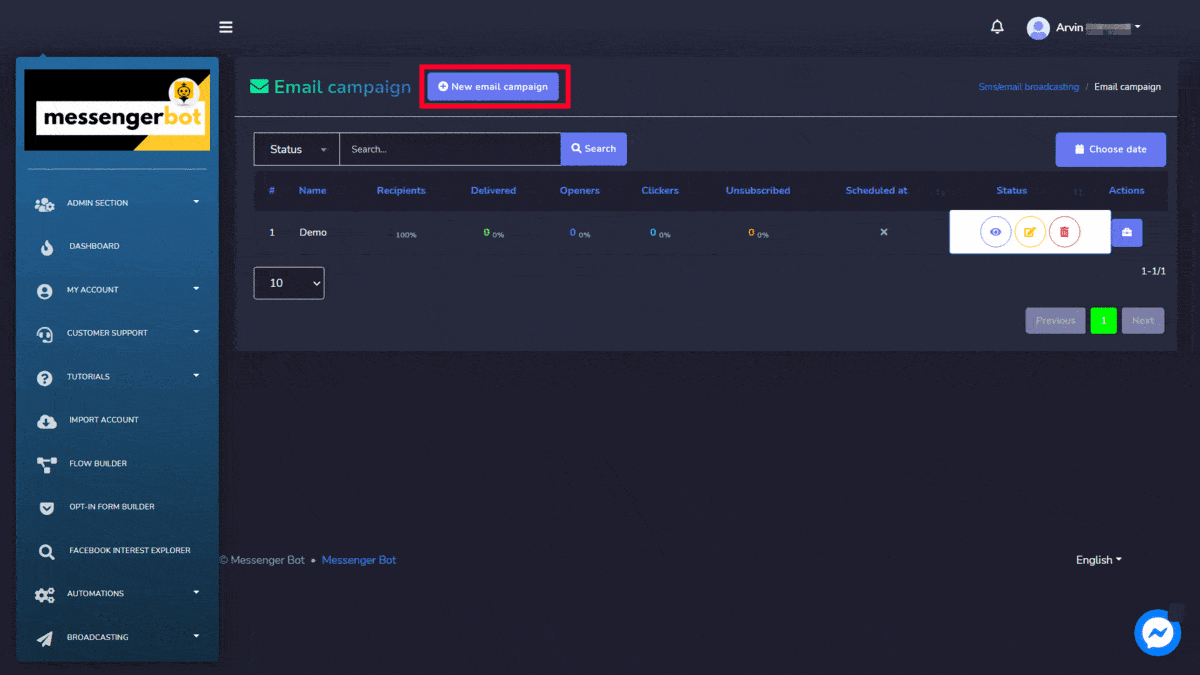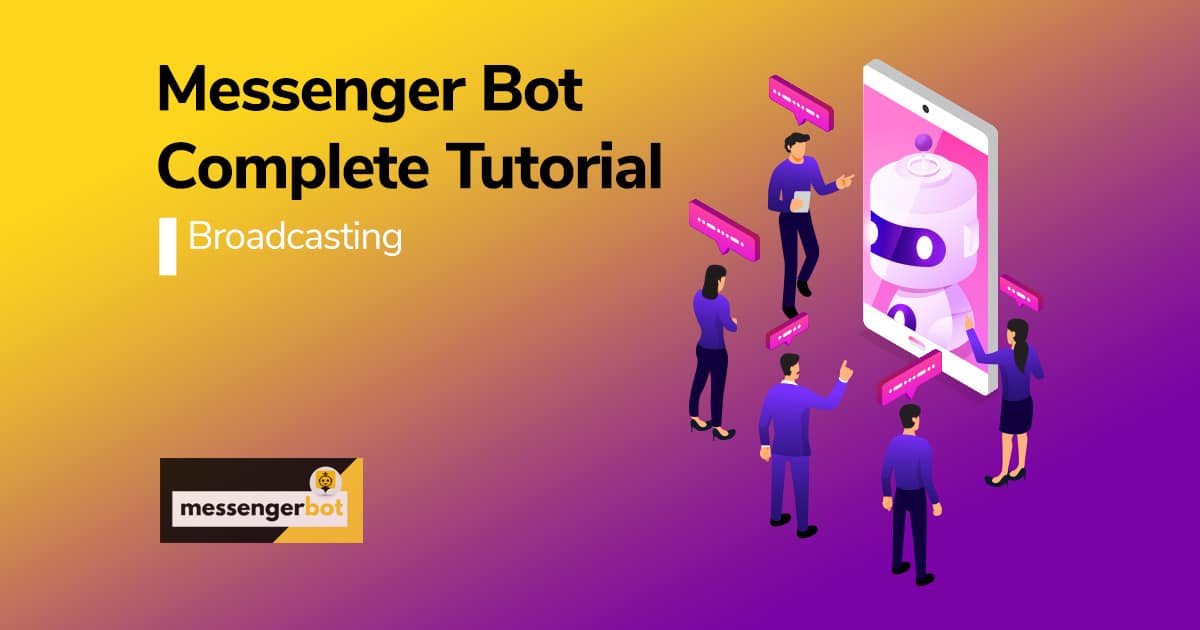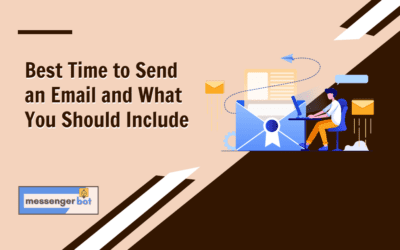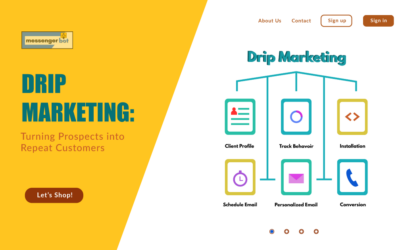Email broadcasting
Ang email broadcasting ay ginagamit para sa pagpapadala ng Email sa maramihan, tumutulong sa pamamahala ng mga Email campaign. Ang seksyong ito ay binubuo ng tatlong opsyon.

Ang mga detalye ng mga opsyon na ito ay ibinibigay sa ibaba:
Email API settings
Upang ma-access ang Email API settings, piliin ang Mga Aksyon opsyon sa Email API settings seksyon ng Email broadcasting.
Isang listahan ng apat na sumusunod na opsyon ang lilitaw:
- SMTP API
- Mandill API
- Sengrid API
- Mailgun API
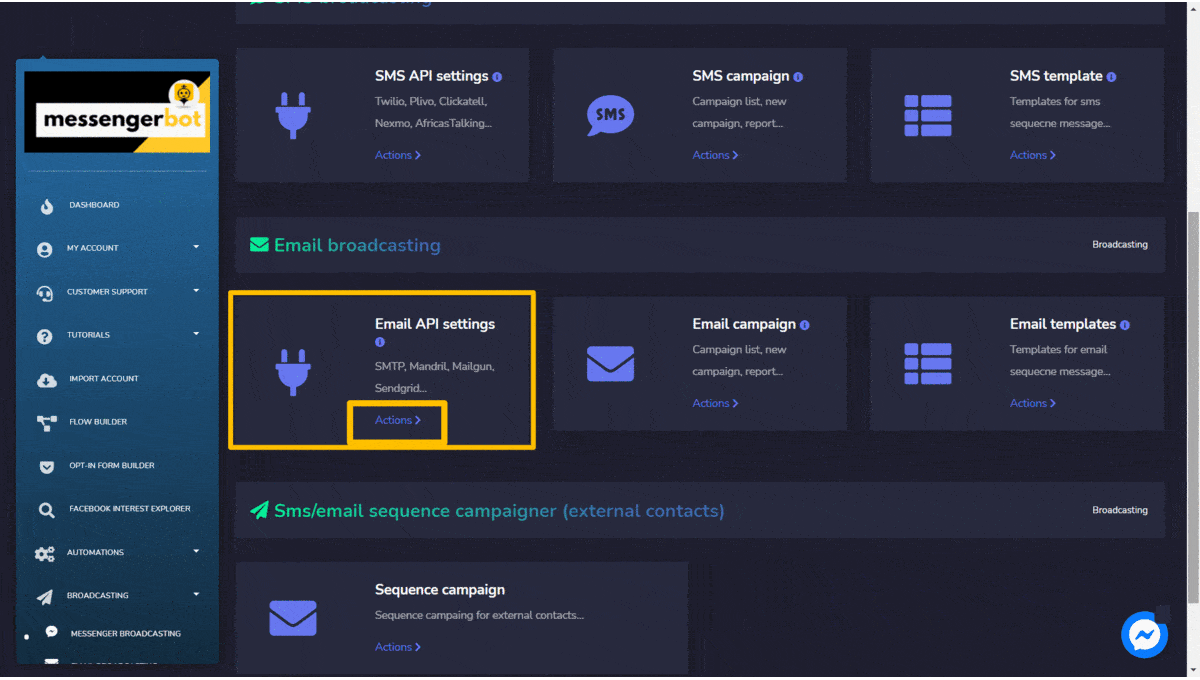
|
Tandaan: |
|
|
· Mahalaga na magkaroon ng mga account sa lahat ng apat na opsyon upang maging posible ang integrasyon. |
|
SMTP API
Isang listahan ng mga gateway ang lilitaw sa SMTP API screen. Maaari kang maghanap ng partikular na email address gamit ang search bar.
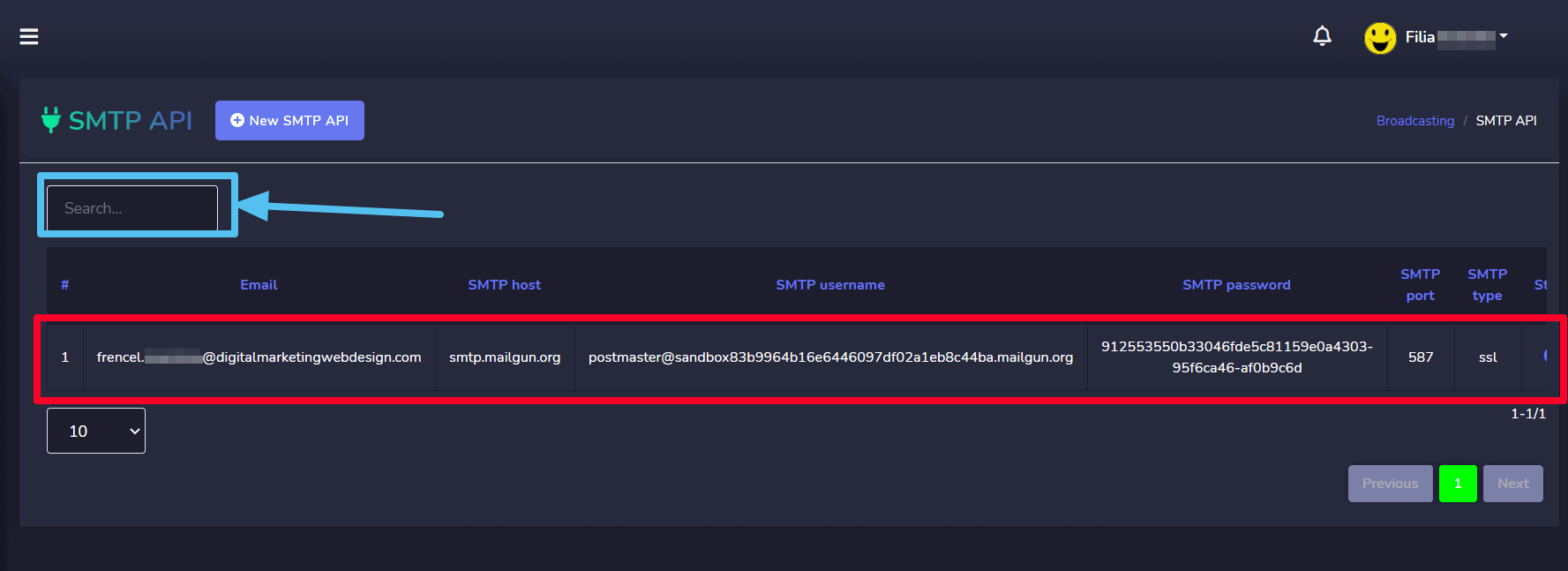
Maaari mong isagawa ang mga sumusunod na aksyon mula sa view na ito.
- Magpadala ng test email sa pamamagitan ng pagpili ng
 icon laban sa isang partikular na email address.
icon laban sa isang partikular na email address. - I-edit ang API na nais mong i-update.
- Tanggalin ang API.
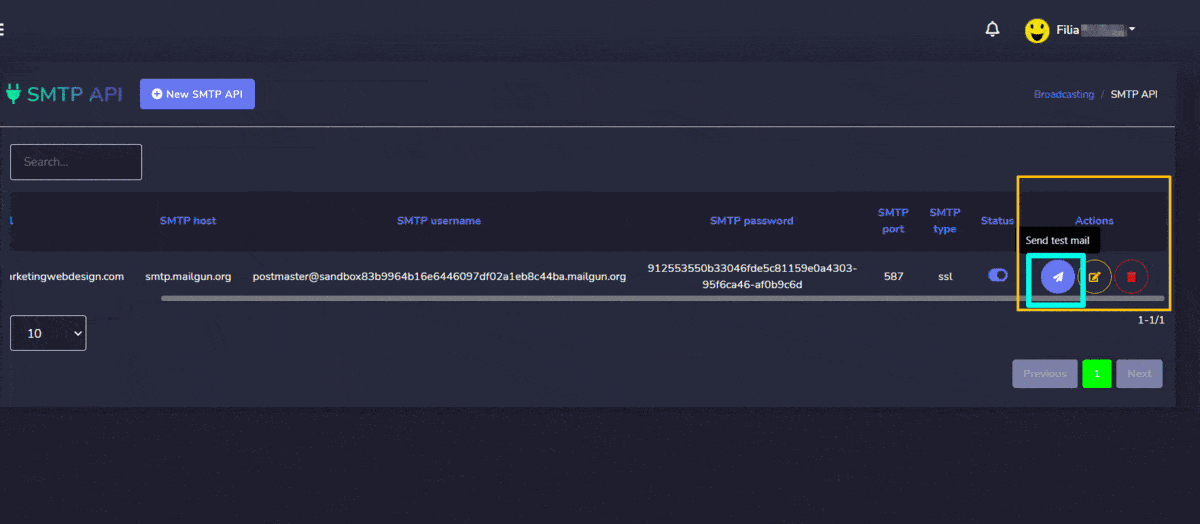
Lumikha ng SMTP API
Maaari kang lumikha ng bago SMTP API sa pamamagitan ng pagsunod sa mga hakbang na ibinigay sa ibaba:
- Pumili ng
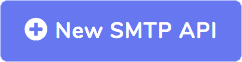 mula sa SMTP API
mula sa SMTP API - Ibigay ang Bagong SMTP API Ilagay ang Email address.
- Ilagay ang SMTP host at impormasyon ng port.
- Ibigay ang SMTP username at SMTP password.
- Pumili ng SMTP type mula sa dropdown na menu.
- Ibigay ang pangalan ng sender.
- Pumili ng katayuan ng SMTP API.
- Pumili I-save upang lumikha ng bagong SMTP API.
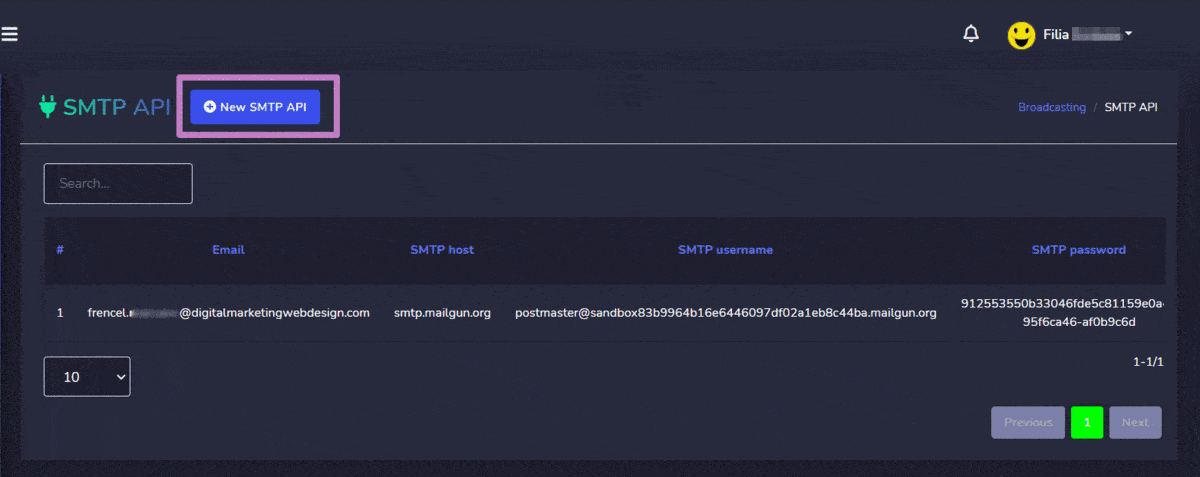
Mandrill API
Isang listahan ng mga email address ay lilitaw sa screen ng Mandrill API. Maaari kang maghanap ng partikular na email address gamit ang search bar.
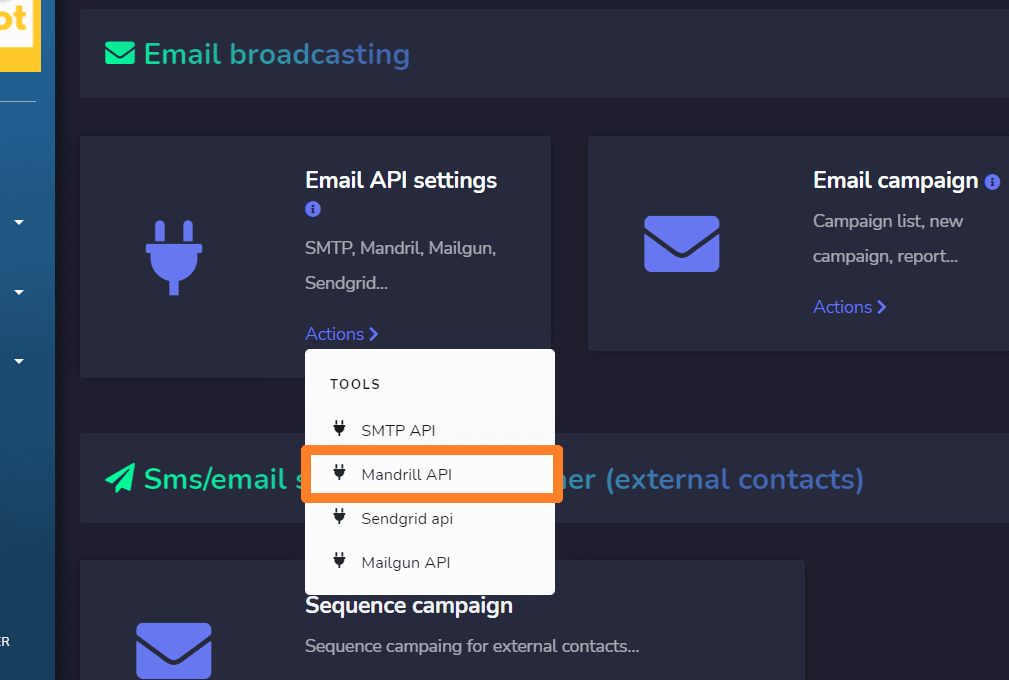
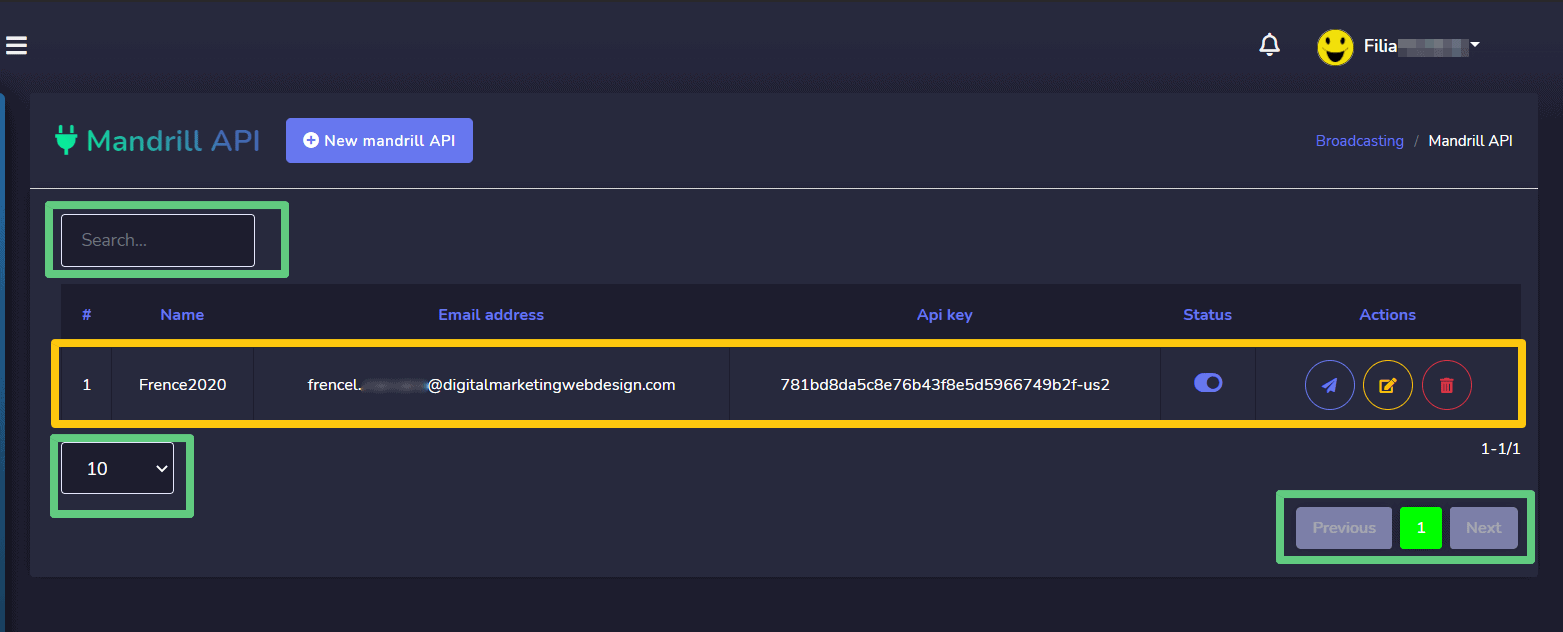
- Magpadala ng test email sa pamamagitan ng pagpili ng
 icon laban sa isang partikular na email address.
icon laban sa isang partikular na email address. - I-edit ang API na nais mong i-update.
- Tanggalin ang API.
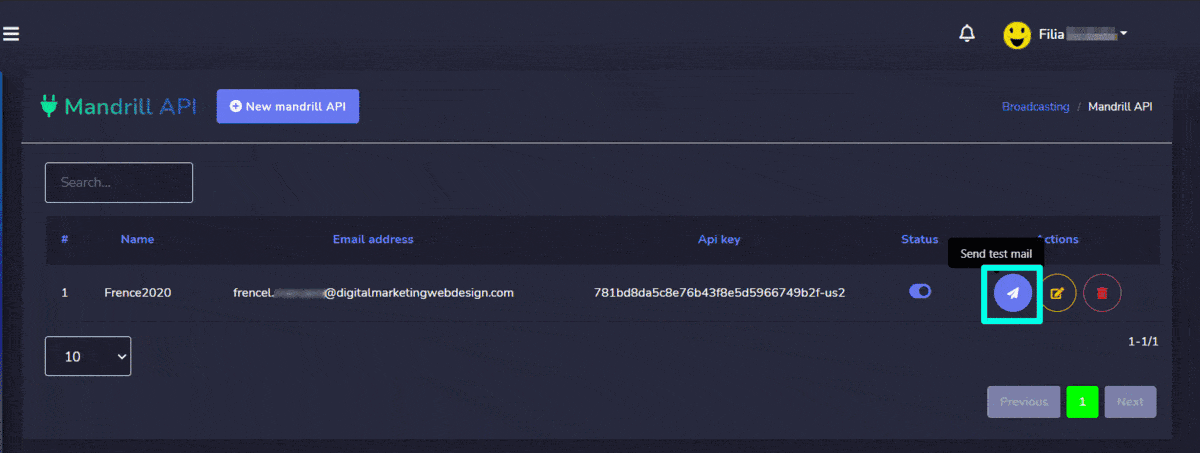
Lumikha ng Mandrill API
Maaari kang lumikha ng bago mandrill API sa pamamagitan ng pagsunod sa mga hakbang na ibinigay sa ibaba:
- Pumili ng
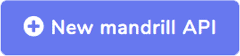 mula sa Mandrill API
mula sa Mandrill API - Ibigay ang Bagong Mandrill API Ilagay ang iyong pangalan.
- Ilagay ang email address.
- Ibigay ang Mandrill API key na nabuo mula sa iyong account.
- Itakda ang katayuan ng API, pagkatapos ay pindutin ang I-save.
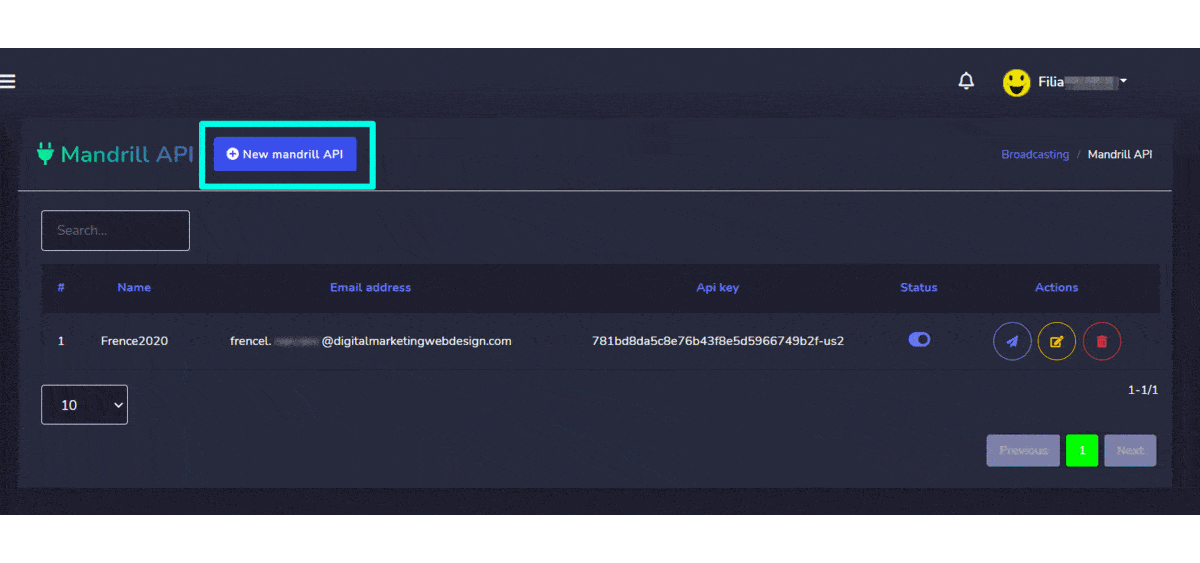
Sendgrid API
Isang listahan ng mga email address ay lilitaw sa screen ng Sendgrid API. Maaari kang maghanap ng partikular na email address gamit ang search bar.
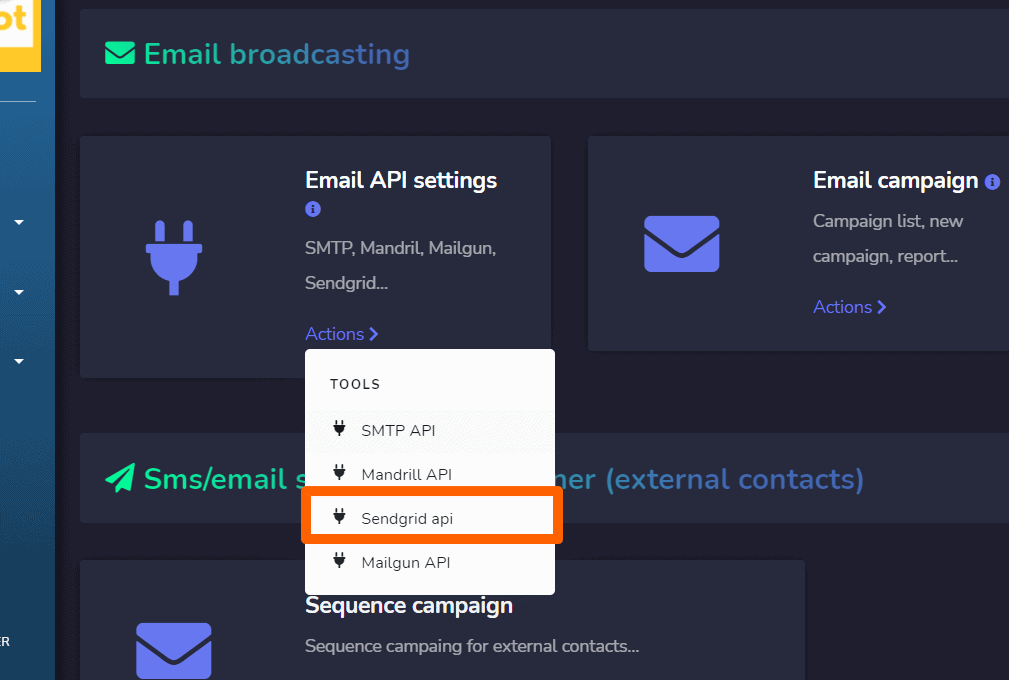
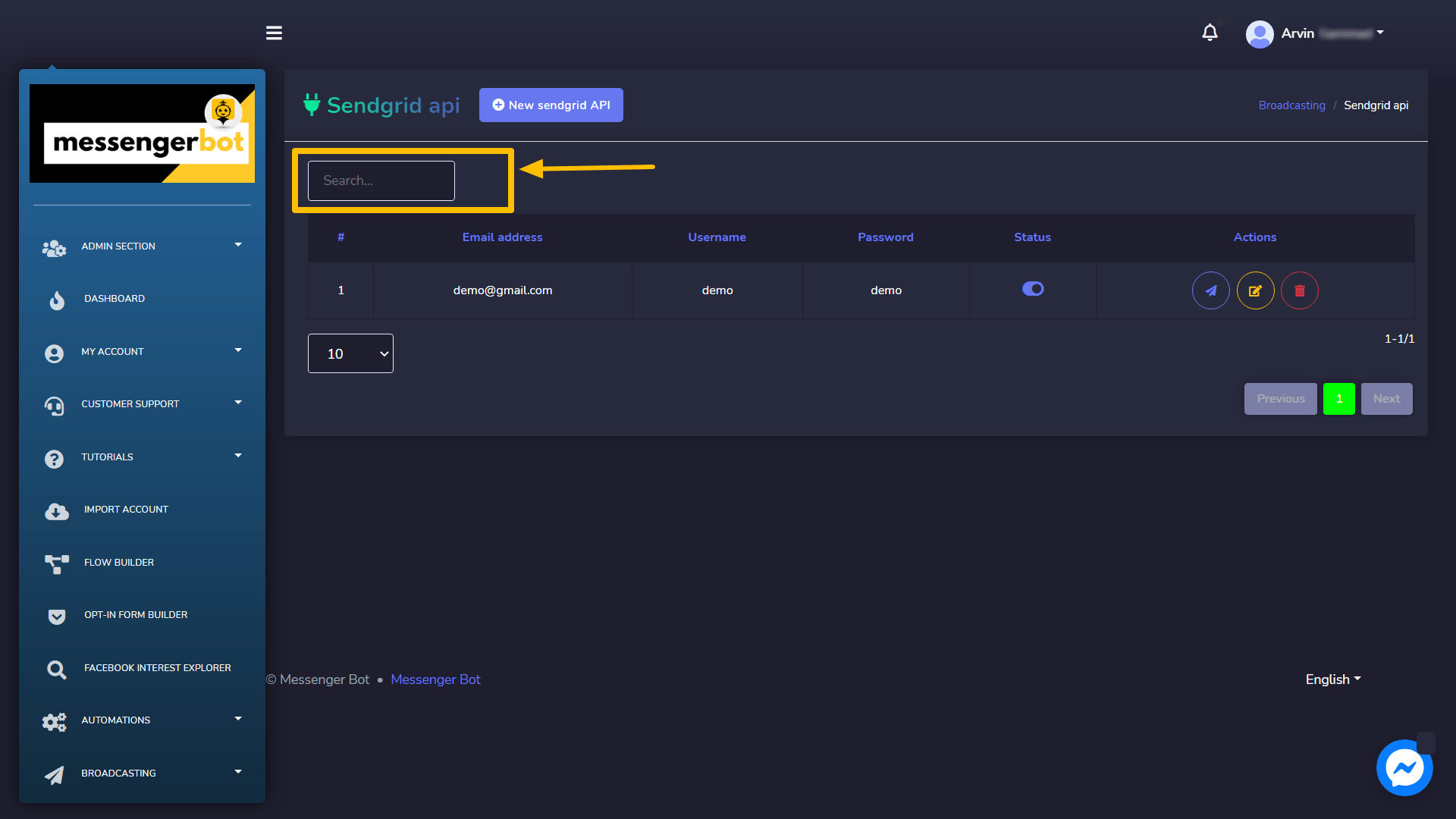
Maaari mong isagawa ang mga sumusunod na aksyon mula sa view na ito.
- Magpadala ng test email sa pamamagitan ng pagpili ng
 icon laban sa isang partikular na email address.
icon laban sa isang partikular na email address. - I-edit ang API na nais mong i-update.
- Tanggalin ang API.
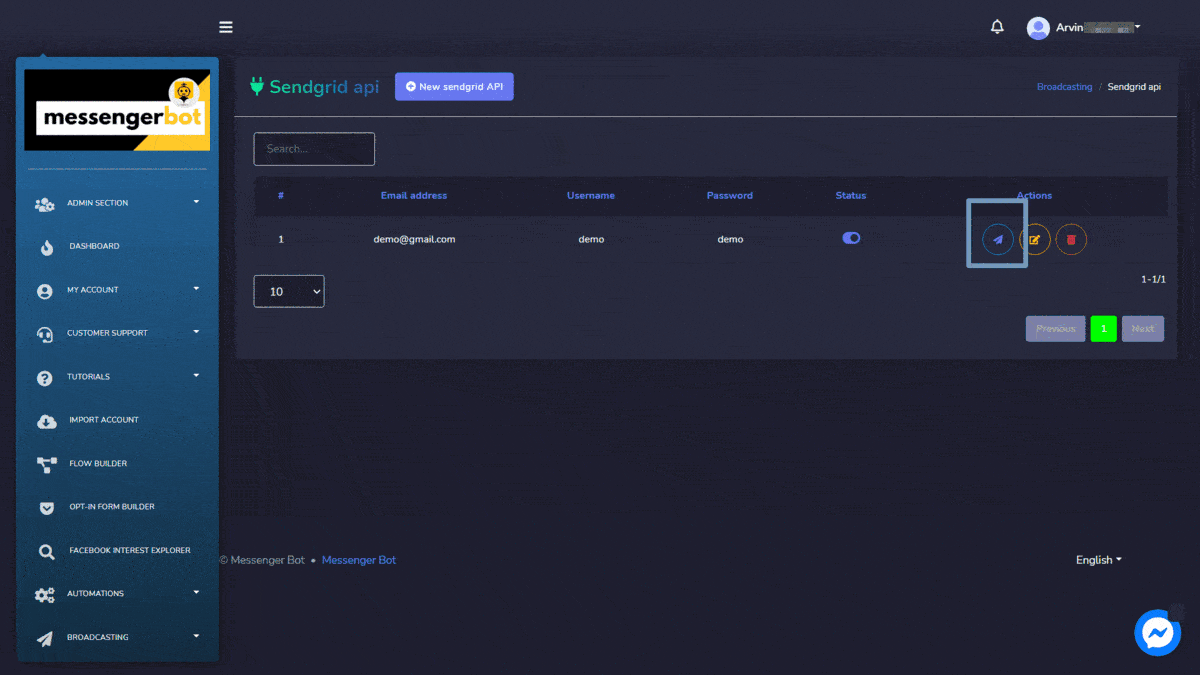
Lumikha ng Sendgrid API
Maaari kang lumikha ng bago sendgrid API sa pamamagitan ng pagsunod sa mga hakbang na ibinigay sa ibaba:
- Pumili ng
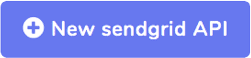 mula sa Sendgrid API screen.
mula sa Sendgrid API screen. - Ibigay ang Bagong Sendgrid API impormasyon.
- Ilagay ang email address.
- Ilagay ang iyong pangalan ng gumagamit.
- Ibigay ang password.
- Itakda ang katayuan ng API, pagkatapos ay pindutin ang I-save.
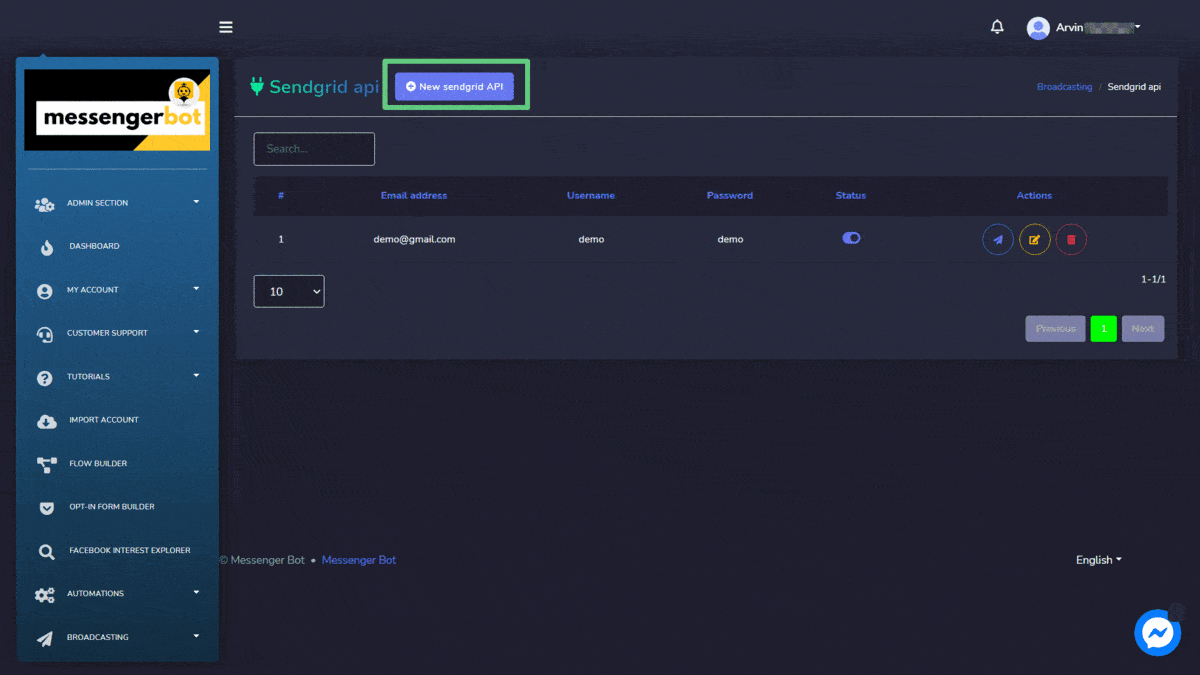
Mailgun API
Isang listahan ng mga email address ay lilitaw sa screen ng Mandrill API. Maaari kang maghanap ng partikular na email address gamit ang search bar.
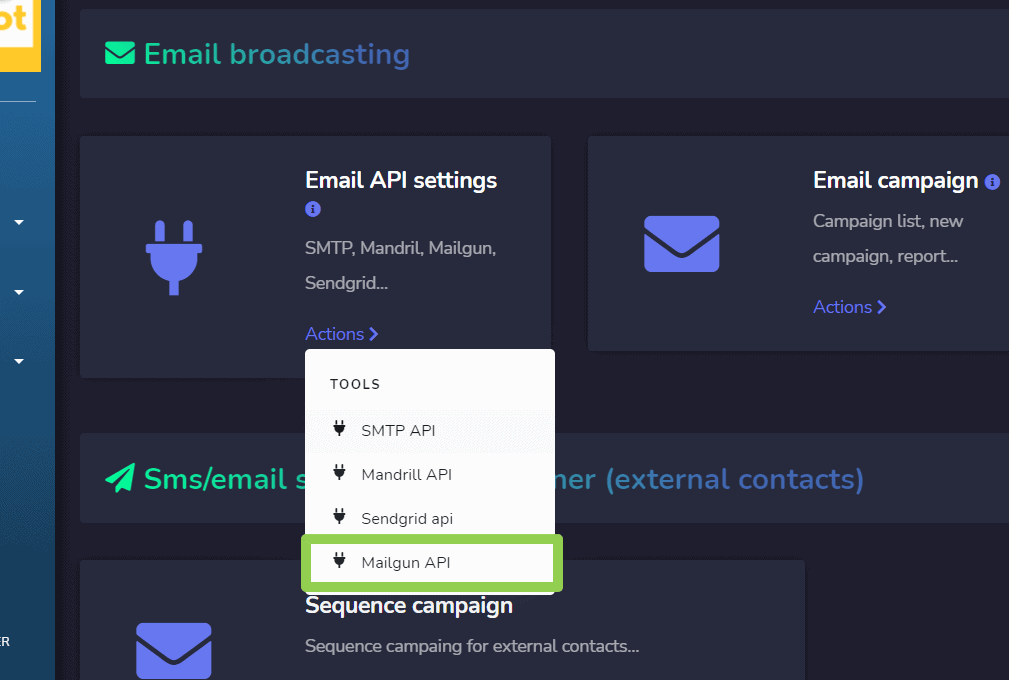
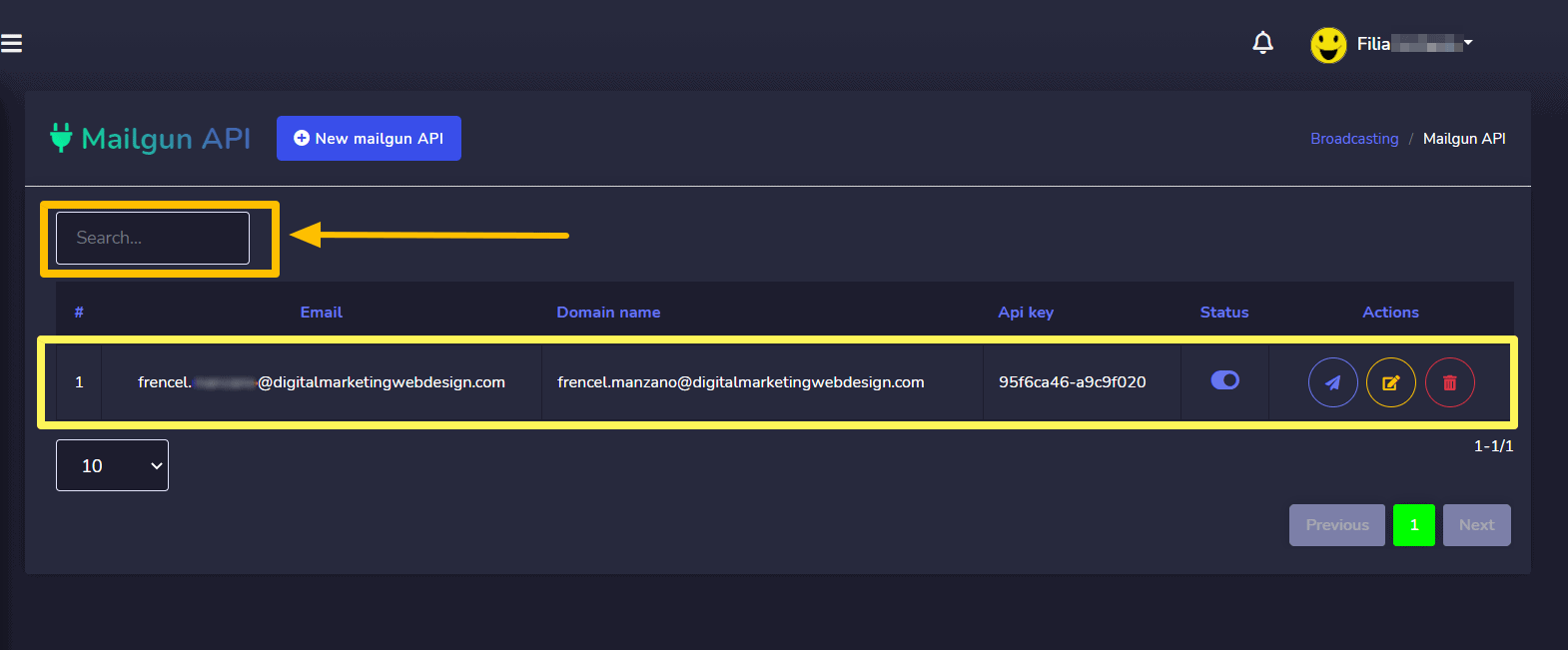
- Magpadala ng test email sa pamamagitan ng pagpili ng
 icon laban sa isang partikular na email address.
icon laban sa isang partikular na email address. - I-edit ang API na nais mong i-update.
- Tanggalin ang API.
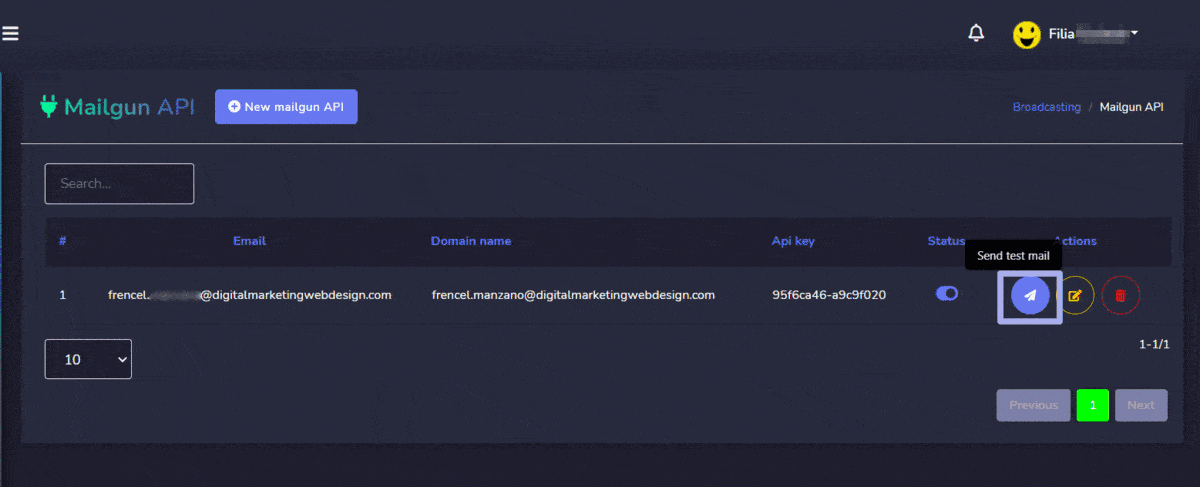
Lumikha ng Mailgun API
Maaari kang lumikha ng bago mailgun API sa pamamagitan ng pagsunod sa mga hakbang na ibinigay sa ibaba:
- Pumili ng
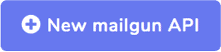 mula sa Mailgun API screen.
mula sa Mailgun API screen. - Ibigay ang Bagong Mailgun API impormasyon.
- Ilagay ang email address.
- Ibigay ang Domaine pangalan.
- Ibigay ang Mailgun API key nagawa.
- Itakda ang katayuan ng API, pagkatapos ay pindutin ang I-save.
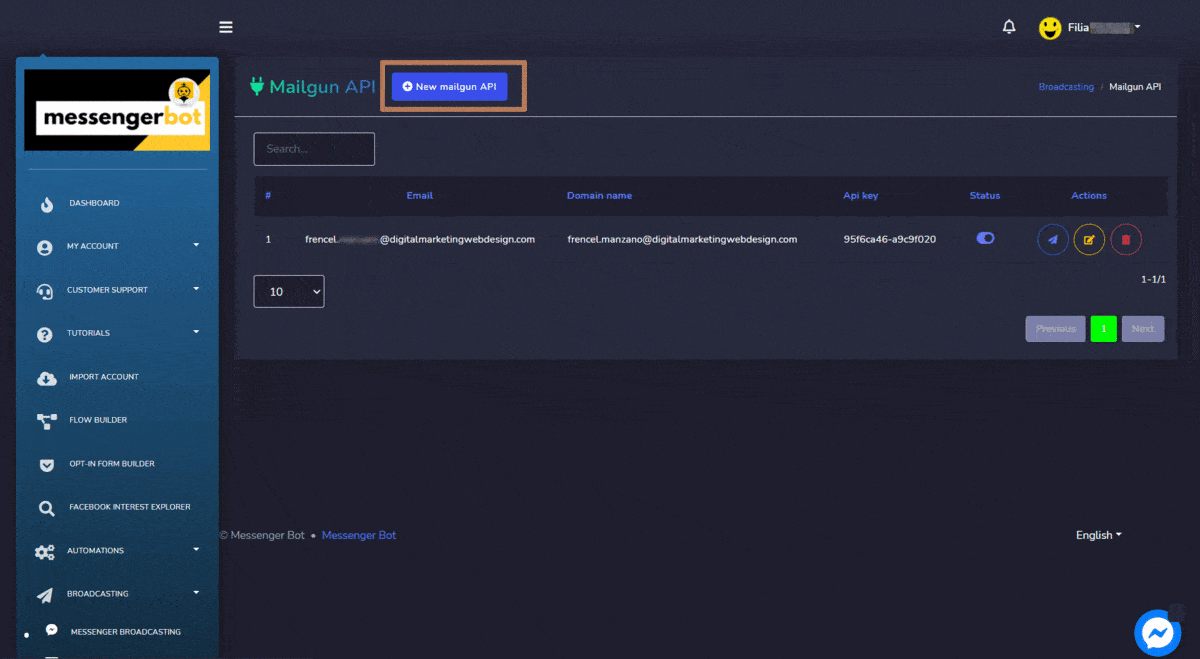
Email campaign
Upang ma-access ang Email campaign, piliin ang Mga Aksyon opsyon sa Email campaign seksyon ng Email broadcasting.
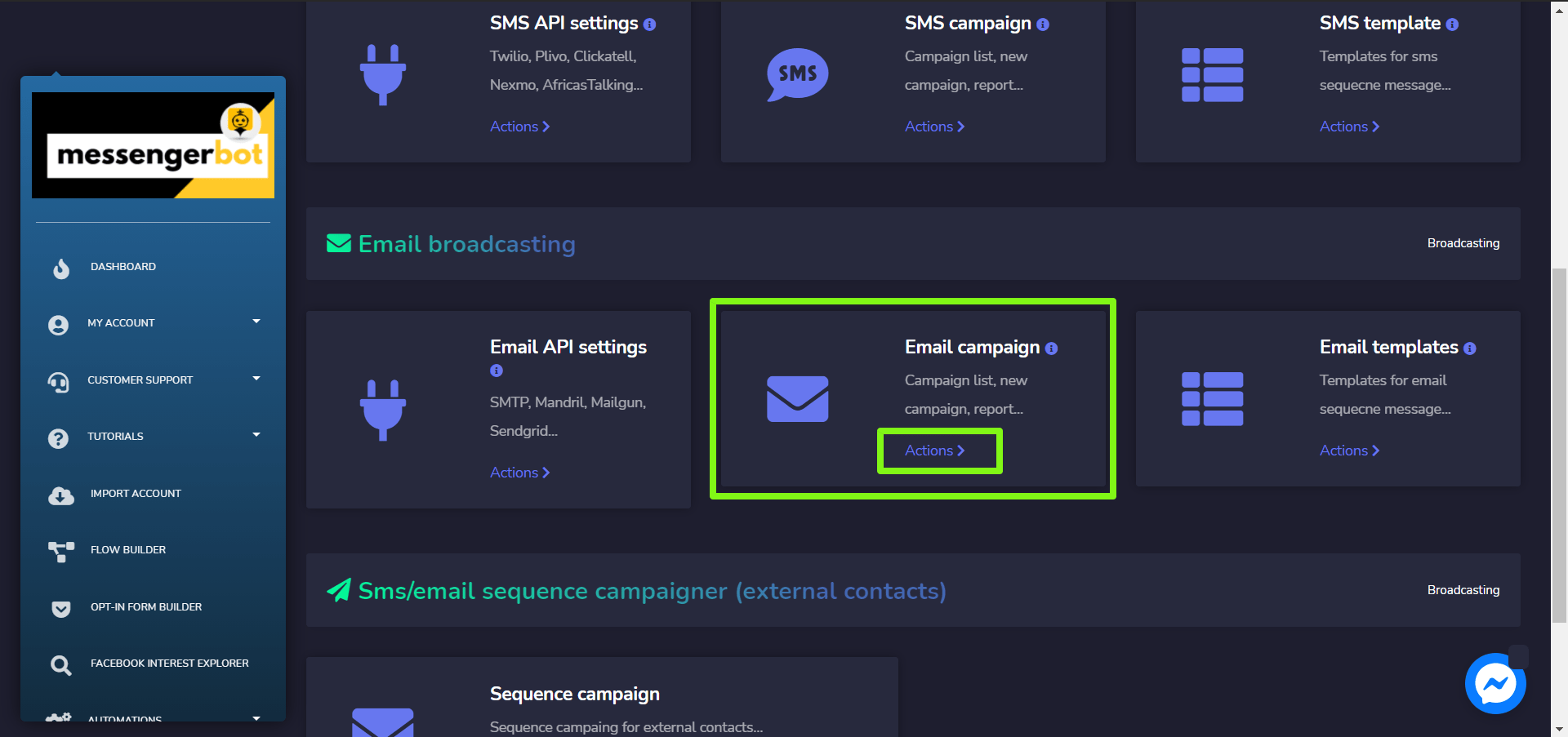
Ang screen ng Email campaign ay binubuo ng pangalan ng mga kampanya na maaari mong hanapin para sa isang tiyak na kampanya gamit ang search bar. Maaari mong ayusin ang bilang ng mga kampanya upang maging tingnan bawat pahina. Maaari mong piliin ang saklaw ng petsa para sa pinasimpleng paghahanap. Maaari mo ring ayusin ang mga ito batay sa kanilang katayuan. Maaari mong ayusin sila alinman sa pataas o pababang pagkakasunod-sunod sa pamamagitan ng pagpili ng mga arrow mula sa header ng talahanayan.
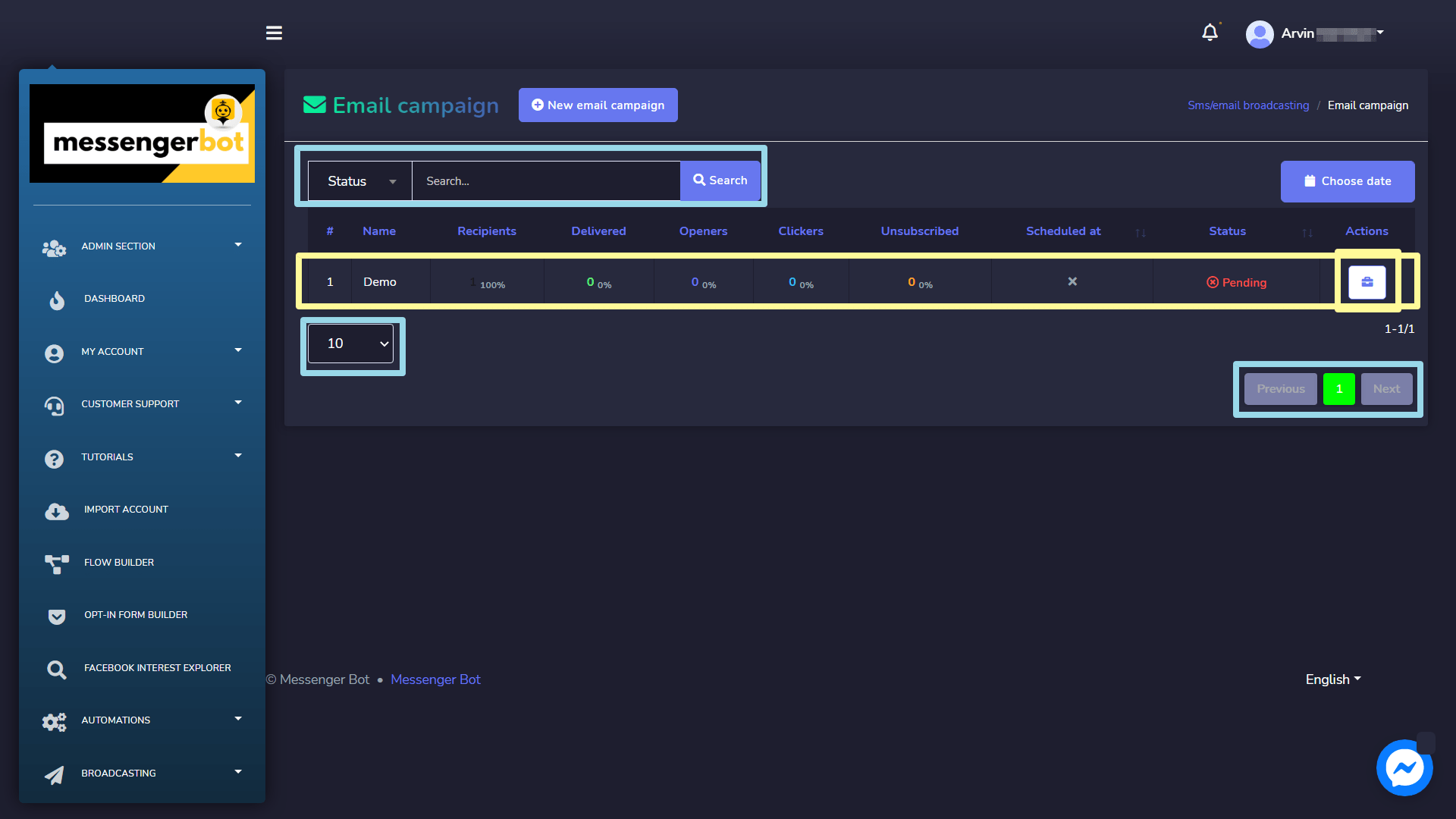
- Tingnan ang ulat sa pamamagitan ng pagpili ng
 .
. - I-edit ang kampanya.
- Burahin ang kampanya.
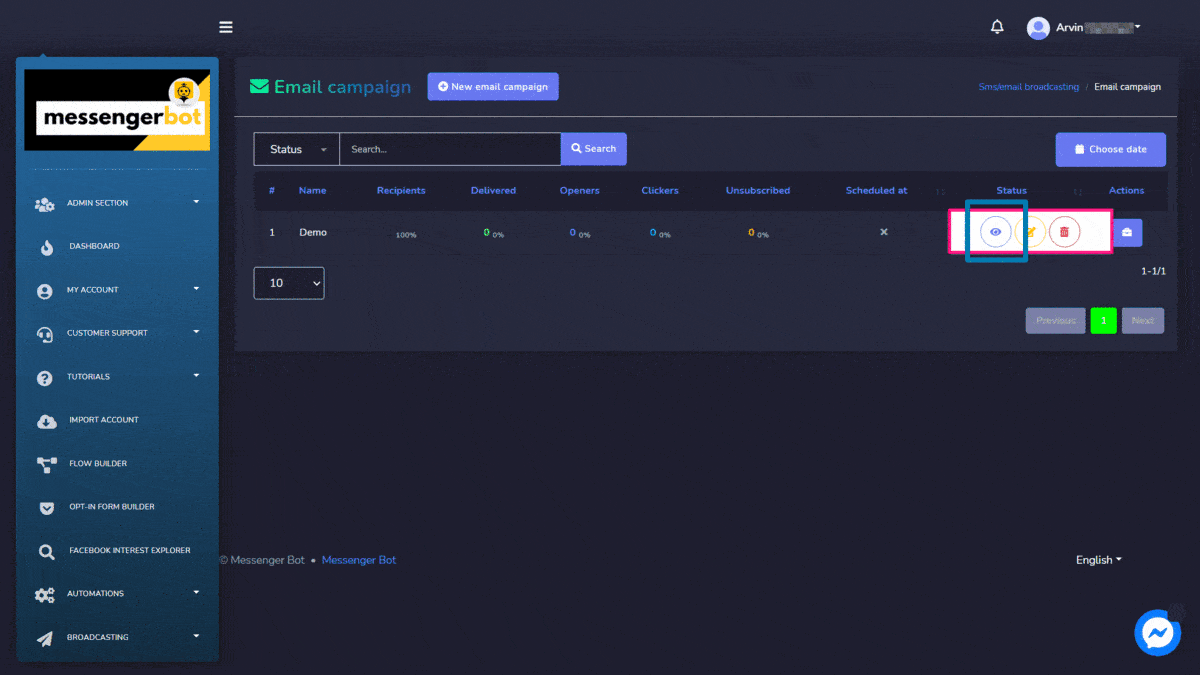
Lumikha ng email campaign
Maaari kang lumikha ng bagong email campaign sa pamamagitan ng pagsunod sa mga hakbang na ibinigay sa ibaba:
- Pumili
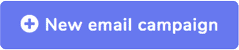 opsyon mula sa itaas ng Email campaign screen.
opsyon mula sa itaas ng Email campaign screen. - Ang Email kampanya ang screen ay lilitaw. Ibigay ang mga detalye ng kampanya na kinabibilangan ng:
- Pangalan ng kampanya
- Paksa ng email
- Mensahe
- Email API (na dapat piliin mula sa dropdown)
- Kalakip
- Ibigay ang impormasyon ng Mga tagasubaybay ng broadcasting at Mga tagasubaybay ng mensahe.
- Maaari mo ring piliin ang mga opsyon sa pagtutok para sa mas magandang abot. Ipinapakita ng kanang bahagi ng view ang Bilang ng email (i.e. mga target na tagasubaybay).
- Maaari kang pumili ng isang oras.
- Kapag naidagdag na ang lahat ng impormasyon, piliin ang Lumikha ng kampanya.